深度完美Officeword无法复制粘贴解决方法(三种)
发布日期:2018-03-09 作者:Win10正式版官网 来源:www.52xitong.com
文档右侧出现一个“限制格式和编辑”窗口,显示该文档处于受保护状态;

单击窗口下方的“停止保护”按钮,弹出对话框要求输入密码,没有密码不能解除文档保护;

进入“插入”菜单,单击“文本”菜单栏中的“对象“按钮,选择”“文件中的文字”命令;

在弹出的对话框中选择被保护的文档,单击“插入”按钮;

再回到“开始”菜单下的“编辑”菜单栏,单击“选择”按钮,发现“全选”、“选择对象”命令变得可用。同时按下Ctrl+A也可对文档进行全选操作。然后单击保存按钮,改名保存该文档即可,至此文档保护被解除。
1.在MathType公式编辑器的安装目录下找到MathPage.wll(在MathPage文件夹中)和MathType Commands 6 For word.dotm(在 Office Support文件夹中)两个文件。
2.在确保word关闭的情况下,复制MathType Commands 6 For word.dotm到C:\Program Files(x86)\Microsoft Office\Office12\STARTUP中。

注意:Office安装目录不是固定的,用户可以根据自己的安装目录找到STARTUP文件夹中。
3.将MathPage.wll复制到C:\Users\yuki\AppData\Roaming\Microsoft\word\STARTUP中。
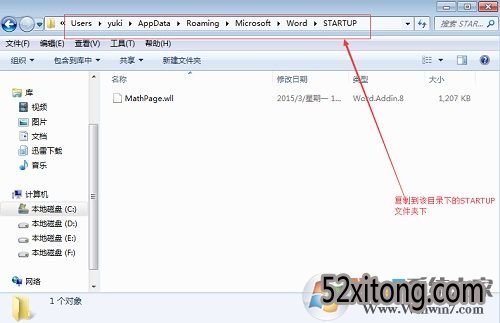
这样复制粘贴功能恢复正常,同时MathType也正常加载到word 2007中
三、word无法复制粘贴、提示该工程中的宏被禁止
1、打开word 2007,点击位于左上角的Office按钮,如下图所示;
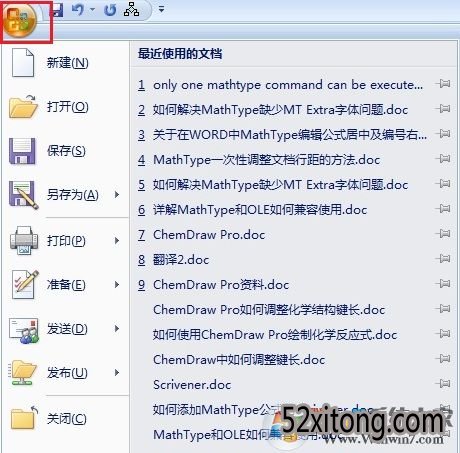
2、这样就会弹出下拉菜单,这里选择word选项,如下图所示;
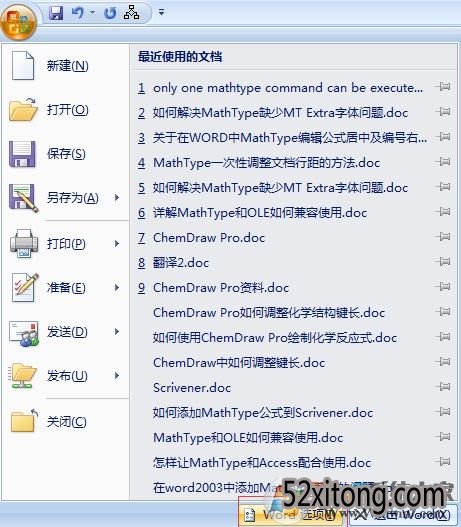
3、在弹出的word选项对话框选择信任中心,并点击信任中心设置;
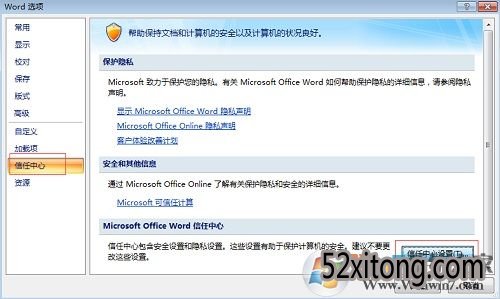
4、在弹出的信任中心的对话框选择宏设置,并选择启用所有宏,点击“确定”按钮。
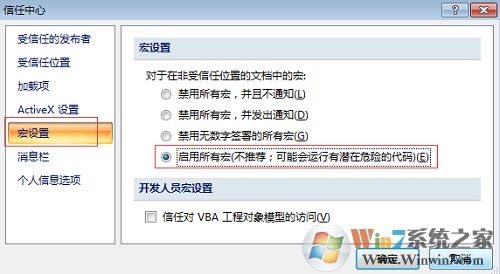
按照以上述步骤操作以后,重新启动word 2007,你会发现该问题就不存在了
上述就是小编分享的三个word无法复制粘贴的解决方法,希望对大家有帮助。
相关系统推荐
Win10文章资讯栏目
Win10文章资讯推荐
win10系统下载排行
友情链接